Plantilles de sobre per imprimir en una impressora
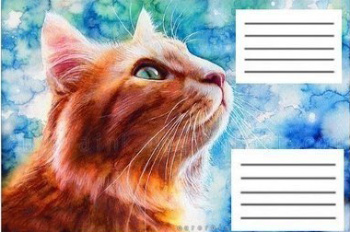 Encara que la major part de la correspondència ara es produeix en format electrònic, encara cal enviar una targeta per correu, així com felicitar un company pel seu aniversari. En aquests casos, cal tenir un parell de sobres en estoc, o practicar l'aplicació i plegar-los del paper. I després també decorar-los. Tot i que aquest "fals" es fa amb ànima, no sempre sembla net i adequat. És molt més fàcil crear una plantilla de sobre a l'ordinador amb Word i imprimir-la en una impressora en color. Només queda plegar el blanc al llarg de les línies i enganxar-lo. De la mateixa manera, podeu imprimir sobres postals i no perdre temps i diners a l'oficina de correus.
Encara que la major part de la correspondència ara es produeix en format electrònic, encara cal enviar una targeta per correu, així com felicitar un company pel seu aniversari. En aquests casos, cal tenir un parell de sobres en estoc, o practicar l'aplicació i plegar-los del paper. I després també decorar-los. Tot i que aquest "fals" es fa amb ànima, no sempre sembla net i adequat. És molt més fàcil crear una plantilla de sobre a l'ordinador amb Word i imprimir-la en una impressora en color. Només queda plegar el blanc al llarg de les línies i enganxar-lo. De la mateixa manera, podeu imprimir sobres postals i no perdre temps i diners a l'oficina de correus.
El contingut de l'article
Plantilles de sobres per imprimir: què són?
Amb la plantilla, podeu fer sobres per a totes les ocasions. Podeu crear espais en blanc directament al programa; a continuació us explicarem com fer-ho. I també utilitzar recursos en línia. Alguns llocs ofereixen plantilles ja fetes; només cal que les baixeu i imprimiu.
Referència! Per cert, les grans empreses que duen a terme correspondència comercial activa utilitzen sobres i dissenys de fabricació pròpia i no els compren a l'oficina de correus. El secretari els imprimeix i els enganxa; també podeu afegir un logotip de l'empresa per a la solidesa.
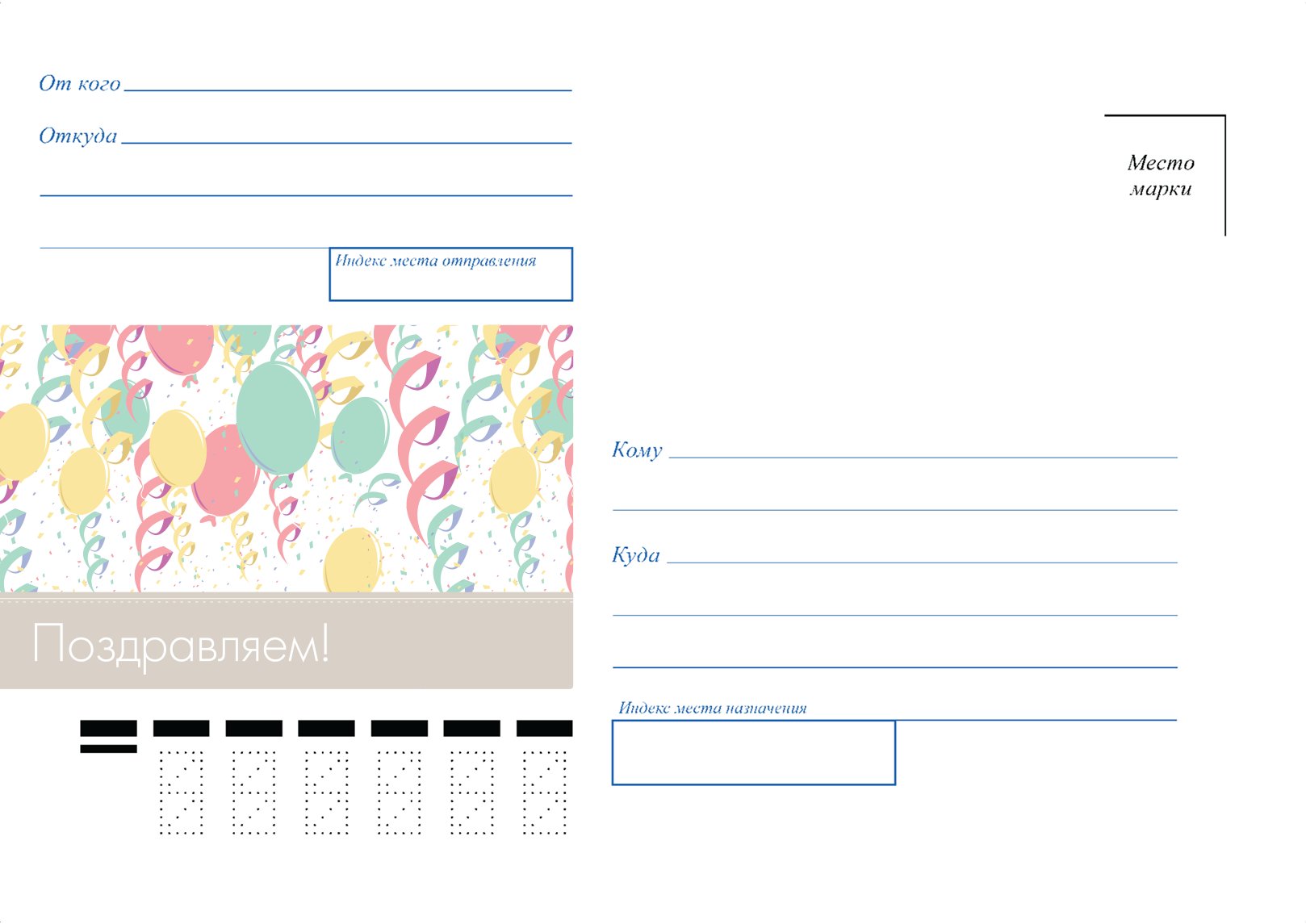
Opcions de plantilla:
- Sobres per diners - Aquesta és una versió oblonga estreta, necessària només per col·locar un bitllet. No és apte per a l'enviament perquè... només conté una imatge o unes quantes paraules de felicitació, no hi ha cap columna per escriure l'adreça. A més, sovint els sobres per diners es doblen i no s'enganxen. Per a la impressió, és millor triar paper gruixut i, si és brillant per una cara, el sobre serà indistinguible d'un comprat a la botiga.
- Patrons vintage i florals – Aquests espais en blanc es poden utilitzar per a cartes i targetes de felicitació per a qualsevol festa; només es diferencien pel disseny. Podeu imprimir-hi el destinatari i enviar la carta en un sobre tan personalitzat.
- Plantilla de casament – les opcions fetes d'aquesta manera només estan pensades per a targetes de felicitació o per inserir bitllets en un casament. Les vores es poden tallar i la imatge de la part frontal pot donar suport al tema de les vacances.
- Plantilla per a correspondència comercial – aquestes opcions estan destinades únicament a l'enviament de cartes; hi ha escrit el destinatari i s'hi insereix el logotip de l'empresa. També cal tenir en compte que l'oficina de correus demanarà segells si cal, per la qual cosa cal deixar-hi espai.
- Plantilla de sobre per a articles petits - Els espais en blanc us permeten escriure a la part frontal què hi ha exactament dins i això facilita l'organització de l'emmagatzematge. Les opcions d'emmagatzematge s'imprimeixen amb paper més gruixut i tenen una mida lleugerament més gran que les estàndards.

Mides dels sobres postals
A l'hora de fer una plantilla de sobre postal que voleu enviar per correu, heu de tenir en compte que a més dels segells postals, l'oficina de correus només accepta una mida determinada.
Mides regulades per correu: C0, C1, C2, C3, C4, C5, C6, C7, C8, C9, C10, DL.
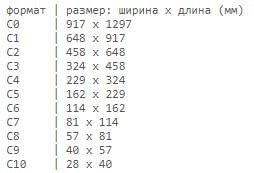
Com imprimir un sobre en una impressora: pas a pas
Per imprimir el sobre cal crear una plantilla. Després d'haver-ho fet una vegada, haureu de trobar la plantilla als documents i simplement feu clic a imprimir, si cal podeu canviar les dades del destinatari. Com que la principal dificultat és crear un sobre per a la correspondència de correu comercial, analitzarem la creació pas a pas amb aquest exemple.
Pas 1. Creació de paràmetres de plantilla. Obriu el programa Word. Al menú superior, cerqueu la pestanya "Mailouts" i feu-hi clic. A continuació, feu clic a la pestanya "Crea" i seleccioneu el botó "Sobres". A continuació, s'obrirà una nova finestra on haureu d'emplenar els paràmetres que té la vostra empresa. Per descobrir-los, només cal mesurar la còpia anterior amb un regle. A la finestra, feu clic al botó "Opcions", s'obre una nova pestanya, aquí heu de seleccionar el format desitjat. Aquí podeu editar el lloc on està escrita l'adreça: canvieu el tipus de lletra o la mida.
Pas 2. Configuració d'opcions d'impressió. A la mateixa finestra, aneu a la segona pestanya "Configuració d'impressió" i ajusteu la posició d'impressió al paper. A continuació, feu clic al botó "D'acord".
Pas 3. Ompliu l'adreça de retorn. Al menú superior, obriu la pestanya "Fitxer", cerqueu l'ordre "Opcions" i feu-hi clic. S'hauria d'obrir una finestra nova. Aquí trobem l'ordre "Avançat", baixeu una mica cap a la dreta fins al fons i escriviu-lo al camp de l'adreça de retorn. Feu clic al botó "D'acord". Tota l'adreça es desa i s'inserirà automàticament a cada plantilla.
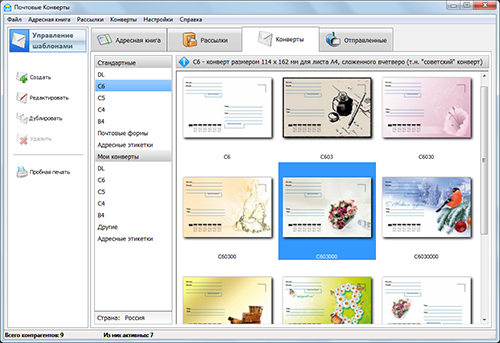
Pas 4. Edició de l'adreça de retorn. Tornem a la finestra amb "Sobres". Ara podeu veure els canvis aquí: ha aparegut una finestra amb una adreça de retorn. A la part inferior fem clic al botó "Afegeix", però podeu editar el tipus de lletra o alinear els marges.
Pas 5. Afegeix l'adreça del destinatari.A la mateixa pestanya establim una nova adreça, aquest és el lloc on voleu enviar la carta. Podeu fer clic al botó "Vista prèvia" per assegurar-vos que el resultat final compleix els requisits. També en aquesta fase, si cal, les adreces es poden editar manualment. Ara la plantilla està preparada i es pot enviar per imprimir.
Pas 6. Desant la plantilla. Abans de tancar el programa, heu de desar el document. Per fer-ho, feu clic al botó "Desa com a" i seleccioneu "Desa com a plantilla" com a document i feu clic a "Desa". És important esborrar l'adreça del destinatari abans de desar; és molt més fàcil imprimir-ne una de nova en obrir-la que fer canvis al document desat.
Amb només uns quants passos, rebràs un sobre preciós que no t'avergonyir d'enviar al teu soci comercial. Utilitzant aquest principi, també podeu crear una plantilla de vacances. Només a més pots col·locar-hi una imatge que s'adapti a l'ocasió. Però sovint, les plantilles d'Internet s'utilitzen per imprimir sobres de felicitació.





